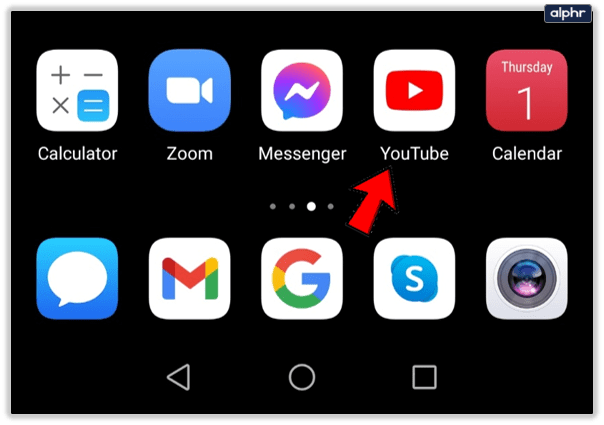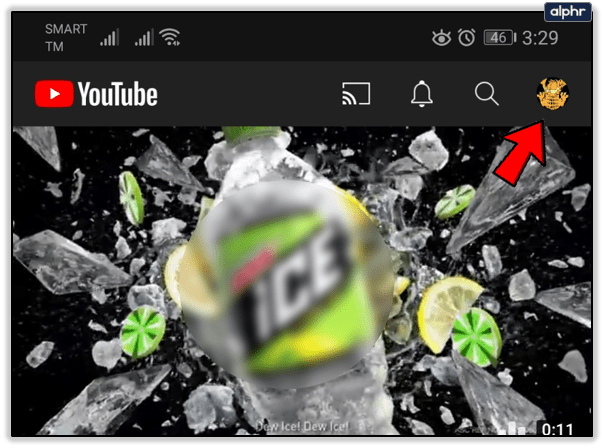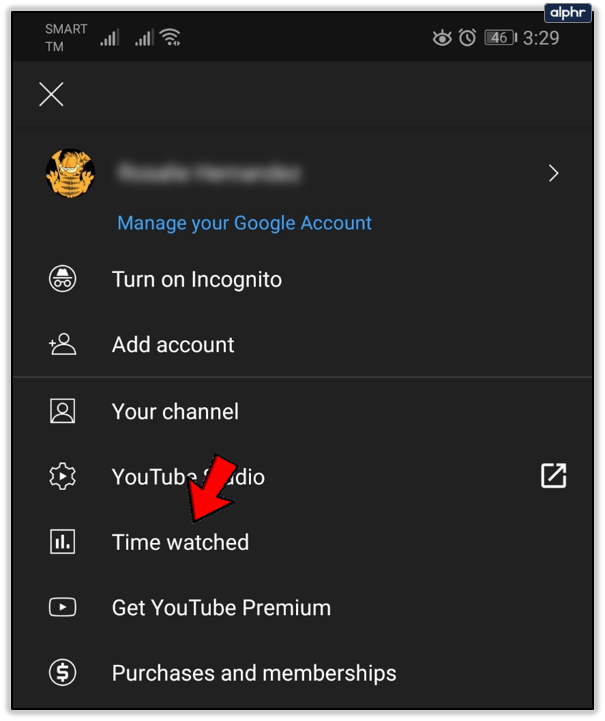YouTube, সবচেয়ে জনপ্রিয় ভিডিও-শেয়ারিং প্ল্যাটফর্ম, প্রতি মিনিটে 300 ঘন্টা ভিডিও আপলোড করে। এটি প্রতি এক মিনিটে আপলোড করা 12 এবং অর্ধ দিনের মূল্যের সামগ্রী! দেখার জন্য এই পরিমাণ সামগ্রীর সাথে, আপনি যে বিষয়গুলি সম্পর্কে উত্সাহী সেই বিষয়ে ঘন্টার পর ঘন্টা ভিডিও খুঁজে পেতে বাধ্য।

আপনার জীবনে শুধুমাত্র YouTube-কে বিবেচনা করা নয়, বিষয়বস্তু দেখার জন্য আপনি কতটা সময় ব্যয় করেন সে সম্পর্কে সচেতন থাকা ভালো। "সময় দেখা হয়েছে" নামের বৈশিষ্ট্যটির জন্য ধন্যবাদ, এখন আপনি এটি করতে সক্ষম।
Android এবং iOS স্মার্টফোনের জন্য YouTube অ্যাপে উপলভ্য থাকাকালীন, এই বৈশিষ্ট্যটি আপনার ট্যাবলেটে অ্যাপের সংস্করণে অ্যাক্সেস করা যাবে না। অতিরিক্তভাবে, প্ল্যাটফর্মের ওয়েব সংস্করণেও টাইম ওয়াচড পাওয়া যাবে না। এবং, এই মুহুর্তে, এটি কখনও সক্ষম হবে কিনা তা নিশ্চিত নয়।
আপনি এগিয়ে যাওয়ার আগে, অনুগ্রহ করে নিশ্চিত করুন যে আপনার স্মার্টফোনে YouTube অ্যাপের সর্বশেষ আপডেট আছে, আপনি iOS বা Android অ্যাপ ব্যবহার করছেন কিনা।
সময় চেক করুন
আপনি YouTube ভিডিওতে কতটা সময় ব্যয় করেছেন তা দেখতে, এই তিনটি ধাপ অনুসরণ করুন:
- আপনার স্মার্টফোনে YouTube অ্যাপ খুলুন।
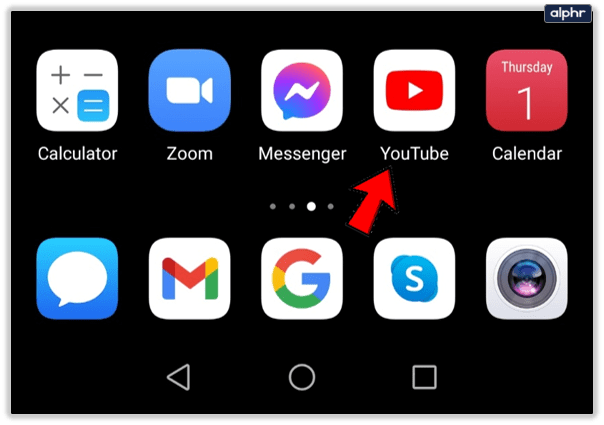
- উপরের ডানদিকে আপনার প্রোফাইল চিত্র সহ "অ্যাকাউন্ট" আইকনে আলতো চাপুন।
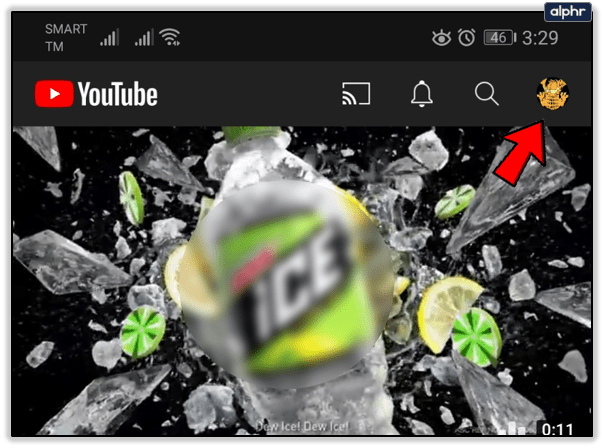
- "দেখার সময়" এ আলতো চাপুন।
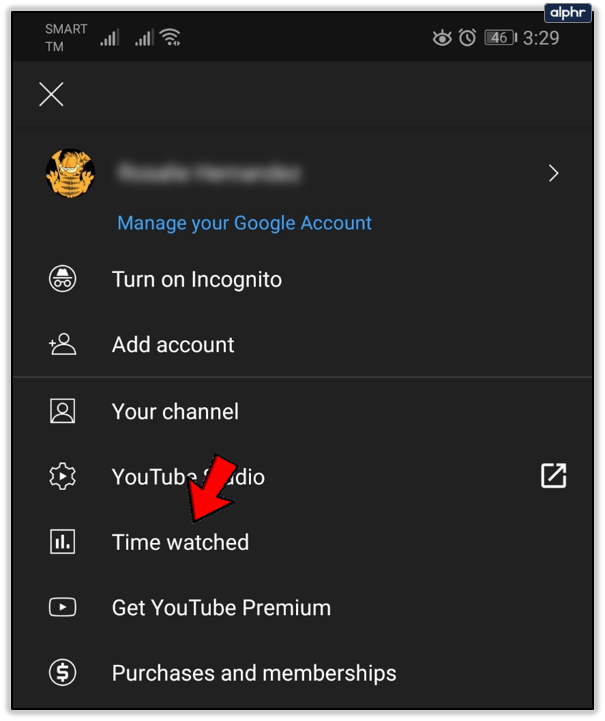
এখানে আপনি আজ, গতকাল এবং গত সাত দিনের জন্য আপনার দেখার সময় দেখতে পারেন। আরেকটি সুন্দর উপযোগী পরিসংখ্যান হল আপনার দৈনিক গড়, যা আপনি দৈনিক ভিত্তিতে YouTube দেখার জন্য খুব বেশি সময় ব্যয় করছেন কিনা তার সূচক হতে পারে।

অনুগ্রহ করে মনে রাখবেন, আপনি যদি YouTube Music বা YouTube TV ব্যবহার করেন, তাহলে এই সময়গুলোকে "সময় দেখার" বৈশিষ্ট্যে বিবেচনা করা হবে না। এই সীমাবদ্ধতা ছাড়াও, ভিডিও সামগ্রী অ্যাক্সেস করার জন্য আপনি যে সমস্ত YouTube পণ্য ব্যবহার করেছেন তা থেকে দেখার সময় গণনা করা হয়।
নোট করার জিনিস
YouTube কে আপনার দেখার সময় গণনা করার অনুমতি দেওয়ার জন্য, আপনাকে আপনার অ্যাকাউন্টে সাইন ইন করতে হবে৷ এইভাবে, আপনি যা দেখেন তা আপনার দেখার ইতিহাসে রাখা হয়, যা টাইম ওয়াচড বৈশিষ্ট্যের প্রধান ডাটাবেস। আপনি যদি আপনার দেখার ইতিহাস থেকে কোনো ভিডিও মুছে দেন, তাহলে সেটি আপনার দেখার সময় গণনা করা হবে না।
এছাড়াও, Chrome-এর ছদ্মবেশী মোডে রেকর্ড করা যেকোনো ভিউ বা অন্যান্য ব্রাউজারে অনুরূপ কোনো বৈশিষ্ট্যও গণনা করা হবে না। এই ধরনের মোড প্রদান করে গোপনীয়তা নিরাপত্তার কারণে সেই ট্র্যাফিক আপনার দেখার ইতিহাসে নিবন্ধিত হয় না।
এই বৈশিষ্ট্যটি ব্যবহার করার সময় একটি বিষয় বিবেচনা করা উচিত, YouTube এর অটোপ্লে বিকল্প যা ভিডিওর পর ভিডিও স্বয়ংক্রিয়ভাবে প্লে করে। আপনি যদি এটি চালু করে থাকেন এবং আপনি ভিডিওগুলি না দেখার সময় ইউটিউব চালাতে ছেড়ে দেন, তবে সেগুলি আপনার মোট দেখার সময়ের মধ্যেও অন্তর্ভুক্ত হবে।
এছাড়াও, Google নির্দেশ করে যে এই বৈশিষ্ট্যটিতে বিদ্যমান একটি পরিচিত সমস্যা রয়েছে। এটি আপনার কম্পিউটারে দেখা সময়কে প্রভাবিত করে, যা টাইম ওয়াচড-এ সঠিকভাবে রিপোর্ট করা হয় না।

আরও বিকল্প
উপরে উল্লিখিত পরিসংখ্যান ছাড়াও, এই বৈশিষ্ট্যটি আরও কয়েকটি সরঞ্জাম পায় যা আপনাকে আপনার দেখার সময় অপ্টিমাইজ করতে সহায়তা করতে পারে।

একটি বিরতি নিতে আমাকে মনে করিয়ে দিন
এই বিকল্পটি আপনাকে একটি অনুস্মারক সেট করতে দেয় যা ভিডিও দেখার সময় প্রদর্শিত হবে। কার্যকরভাবে একটি বিরতি নিতে আপনাকে মনে করিয়ে দেওয়ার জন্য. সময় হলে, এটি স্বয়ংক্রিয়ভাবে আপনার জন্য ভিডিওটি বিরতি দেবে।
অবশ্যই, এটি আপনাকে YouTube দেখা বন্ধ করতে বাধ্য করবে না, কারণ এটি প্ল্যাটফর্মের সর্বোত্তম স্বার্থে হবে না। যেহেতু অনুস্মারকটি একটি বিজ্ঞপ্তি আকারে প্রদর্শিত হয়, আপনি এটিকে খারিজ করলে বা ভিডিওটি আবার চালানো শুরু করলে এটি চলে যায়।

এই বৈশিষ্ট্যটি একটি টাইমার ব্যবহার করে যা শুধুমাত্র আপনার স্মার্টফোনে YouTube দেখার সময় গণনা করে। আপনি একটি ভিডিও বিরতি বা বন্ধ করলে, এটি টাইমারকেও বিরতি দেয়। পরিবর্তে, আপনি যখনই YouTube অ্যাপটি বন্ধ করেন, সাইন আউট করেন, ডিভাইসগুলি স্যুইচ করেন বা 30 মিনিটের বেশি ভিডিও পজ করেন তখন টাইমার রিসেট হয়৷ টাইমার অফলাইন ভিডিওগুলির জন্য কাজ করে না, সেইসাথে আপনি যখন আপনার স্মার্টফোন থেকে অন্য ডিভাইসে কাস্ট করছেন।
ঘুমানোর সময় আমাকে মনে করিয়ে দিন
এই বৈশিষ্ট্যটি আপনাকে সঠিক সময়গুলি নির্বাচন করতে দেয় যখন আপনি ভিডিও দেখা বন্ধ করতে এবং ঘুমাতে যাওয়ার জন্য স্মরণ করিয়ে দিতে চান৷ একবার আপনি সেটিংটিকে "চালু" অবস্থানে টগল করলে, আপনাকে অনুস্মারকের জন্য একটি শুরু এবং শেষ সময় নির্বাচন করতে বলা হবে। একবার এটি আপনাকে অবহিত করলে, আপনার কাছে অনুস্মারকটি স্নুজ করার (10 মিনিটের জন্য) বা সম্পূর্ণরূপে খারিজ করার বিকল্প রয়েছে।

আপনি ঘুমানোর সময় মনে করিয়ে দেওয়ার আগে আপনি যে ভিডিওটি দেখছেন তা শেষ না হওয়া পর্যন্ত অপেক্ষা করার জন্য অনুস্মারক সেট করতে পারেন। আপনাকে যা করতে হবে তা হল অনুস্মারক দেখানোর জন্য আমার ভিডিও শেষ না হওয়া পর্যন্ত অপেক্ষা করুন-এ বক্সে টিক দিন।

অটোপ্লে পরবর্তী ভিডিও চালু/বন্ধ করুন
আপনি যখন একটি ভিডিও শেষ করেন, অন্যটি স্বয়ংক্রিয়ভাবে প্লে হয়। পরবর্তীতে কোন ভিডিও চালানো হবে তা বেছে নেওয়ার সময়, YouTube আপনার দেখার ইতিহাসের উপর ভিত্তি করে এই সুপারিশগুলিকে ভিত্তি করে।
একটি মোবাইল নেটওয়ার্কের সাথে সংযুক্ত থাকলে, 30 মিনিটের নিষ্ক্রিয়তার পরে, অটোপ্লে বন্ধ হয়ে যাবে। Wi-Fi সংযোগের জন্য, সীমা চার ঘন্টা। এই উভয় সীমাবদ্ধতা আপনাকে আপনার মোবাইল ইন্টারনেটের অত্যধিক ব্যয় করতে বা আপনার কম্পিউটারকে ঘন্টার পর ঘন্টা কাজ করতে বাধা দেয়।
আপনার দেখার সময় চেক ইন রাখুন
ইউটিউবে দেখার মতো অনেক কন্টেন্ট থাকা, টাইম ওয়াচড ফিচারটি বেশ ভালো সংযোজন। এটি আপনাকে প্রতিদিন ভিডিওতে কতটা সময় ব্যয় করে তা ট্র্যাক করতে সাহায্য করে। এবং যদি আপনি দুর্ঘটনাক্রমে রান্নার টিপস বা অভ্যন্তরীণ দহন ইঞ্জিনটি ভিতরে কীভাবে কাজ করে তা দেখতে পান, আপনি অ্যাপটি আপনাকে মনে করিয়ে দিতে পারেন যে স্টপ বোতামটি আঘাত করার সময় এসেছে।
আপনি এই বৈশিষ্ট্য দরকারী খুঁজে? আপনি কি সচেতন ছিলেন যে আপনি প্রতিদিন কতটা সময় YouTube এ ব্যয় করেন? আপনার দৈনিক গড় ভাগ যত্ন? যদি তাই হয়, নীচের বিভাগে একটি মন্তব্য করুন.